- الرئيسية
- /
- المقال

إعداد مؤسسة Webex الخاصة بك
 في هذه المقالة
في هذه المقالة هل لديك ملاحظات؟
هل لديك ملاحظات؟إعداد Webex الخاص بك للمؤسسة الحكومية
قبل البدء، تعرف على Webex for Government: ابدأ في استخدام Webex for Government.
مركز التحكم هو الواجهة الإدارية التي تدير فيها المستخدمين والخدمات في مؤسستك. نحن نشجعك بشدة على تمكين الدخول الموحد (SSO) للحصول على تجربة تسجيل دخول متسقة للمستخدم.
قبل البدء
-
تحقق من أنك أنشأت اتصالا ب Webex للسحابة الحكومية كما هو موضح في المرجعالسريع لمنافذ اجتماعات FedRAMP ونطاقات IP.
-
تأكد من استخدامه https://admin-usgov.webex.com كلما قمت بالوصول إلى مركز التحكم. يعد تسجيل الدخول باستخدام ارتباط الحكومة المباشرة أسرع وأكثر أمانًا من استخدام ارتباط admin.webex.com الذي تراه بشكل شائع في تعليمات Webex.
| 1 |
قم بإعداد حساب المسؤول. نرسل بريدا إلكترونيا إلى العنوان الذي تحدده. اتبع الرابط لتسجيل الدخول إلى https://admin-usgov.webex.com. يصبح هذا أول حساب مسؤول كامل للمؤسسة. |
| 2 |
أضف مجالات والتحقق منها والمطالبة بضمها. كجزء من إنشاء مؤسسة Webex for Government الخاصة بك، نقوم بالمطالبة بمجال البريد الإلكتروني الخاص بالعناوين التي تحددها. يمكنك المطالبة بضم أي مجالات بريد إلكتروني إضافية عند إضافة مستخدمين. من خلال المطالبة بضم مجالات البريد الإلكتروني التي تنتمي إلى مؤسستك، تضمن عدم قيام المستخدمين لديك بإنشاء حساباتهم الشخصية في www.webex.com باستخدام عناوين عملهم. يمكنك أيضا التأكد من أن سياسات محتوى مؤسستك قابلة للتطبيق باستمرار على الموظفين عند إنشاء محتوى أو مشاركته على Webex. إذا كنت بحاجة إلى الحفاظ على مؤسسات متعددة مع مستخدمين يشاركون مجال بريد إلكتروني، فاتصل بقسم الدعم لدى شركة Cisco. |
| 3 |
تمكين الدخول الموحد (SSO) عبر جميع المكونات للحصول على تجربة مستخدم متسقة: إذا كان لديك موفر الهوية (IdP) الخاص بك في مؤسستك، فيمكنك دمج موفر الهوية SAML مع مركز التحكم وموقع Webex وبيئات CM الموحدة ل SSO. يتيح الدخول الموحد (SSO) للمستخدمين استخدام مجموعة واحدة شائعة من بيانات الاعتماد لاجتماعات Webex وتطبيقWebex والتطبيقات الأخرى في مؤسستك. |
| 4 |
إعداد قوالب تعيين الترخيص التلقائي يمكنك إعداد قالب افتراضي يقوم تلقائيا بتعيين التراخيص للمستخدمين الجدد. |
| 5 |
باستخدام خدمة التقويم المختلط، يمكنك توصيل بيئة Office 365 ب Cisco Webex. يعمل هذا التكامل على تسهيل جدولة الاجتماعات والانضمام إليها، لا سيما على الأجهزة المحمولة وأجهزة Webex. الخدمة لا تتطلب ملحقات. يمكن للمستخدمين إضافة أجهزة Cisco Webex Room and Desk ولوحات Webex إلى اجتماع لتوفير موارد المؤتمرات. إذا تم تمكين الجهاز لخدمة التقويم المختلط، فسيظهر زر الانضمام الأخضر على الجهاز. (يُعرف الزر انضمام أيضًا باسم "زر واحد للضغط". يتوفر الزر للأجهزة المسجلة في Cisco Unified Communications Manager، والتي تتم إدارتها بواسطة Cisco TelePresence Management Suite.) يدعم Webex for Government Office 365 فقط مع خدمة التقويم المختلط المستندة إلى مجموعة النظراء. فهي لا تدعم خيارات الخدمة التالية المتوفرة لتطبيق Webex التجاري:
|
قبل البدء
-
تأكد من استخدامه https://admin-usgov.webex.com كلما قمت بالوصول إلى مركز التحكم. يعد تسجيل الدخول باستخدام ارتباط الحكومة المباشرة أسرع وأكثر أمانًا من استخدام ارتباط admin.webex.com الذي تراه بشكل شائع في تعليمات Webex.
| 1 | |
| 2 |
قم بتكوين Cisco Webex Meetings Scheduler لمجموعة Microsoft 365. يتيح "جدولة اجتماعات Webex" لمستخدمي Microsoft 365 جدولة اجتماعات Webex أو اجتماعات Webex Personal Room مباشرة من Microsoft Outlook في أي مستعرض. للحصول على مساعدة المستخدم، راجع جدولة الاجتماعات والانضمام إليها باستخدام جدولة اجتماعات Cisco Webex ل Microsoft 365. |
| 3 |
يبدأ أمان الاجتماع الفعال بإدارة موقع Webex الخاص بك. لقد جمعنا أفضل الممارسات لبيئة آمنة، ولكن يمكنك تخصيص موقعك وفقا لاحتياجات مؤسستك. |
| 4 |
إعداد أنواع الجلسات لإدارة المستخدمين. تشبه أنواع الجلسات قوالب الاجتماعات التي يمكن للأشخاص في مؤسستك استخدامها لجدولة الاجتماعات بسرعة. |
| 5 |
تقديم أفضل ممارسات الاجتماعات عبر الإنترنت للمستخدمين. |
| 6 |
يمكن لمسؤولي الموقع إدارة التسجيلات للمساعدة في تحسين مساحة التخزين المتوفرة. |
| 7 |
تعرف على أدوات تشخيص الاجتماعات واستكشاف الأخطاء وإصلاحها. تحديد الاجتماعات التي يواجه فيها المستخدمون مشكلات واستكشاف الأخطاء وإصلاحها. يمكنك الانتقال إلى الاجتماعات على أساس كل مشارك والاطلاع على معلومات مفصلة حول جودة الصوت والفيديو والمشاركة في الاجتماع. يمكنك حتى رؤية استخدام وحدة المعالجة المركزية للجهاز الذي استخدمه المشارك للانضمام إلى الاجتماع. |
قبل البدء
-
تأكد من استخدامه https://admin-usgov.webex.com كلما قمت بالوصول إلى مركز التحكم. يعد تسجيل الدخول باستخدام ارتباط الحكومة المباشرة أسرع وأكثر أمانًا من استخدام ارتباط admin.webex.com الذي تراه بشكل شائع في تعليمات Webex.
-
تتطلب ميزات المراسلة هذه الحزمة المتقدمة.
| 1 |
قم بتعيين سياسة الاحتفاظ بالبيانات لمؤسستك. بصفتك عميل Pro Pack، يمكنك استخدام Control Hub لتحديد المدة الزمنية للاحتفاظ بالمحتوى الخاص بك قبل الحذف. يخضع المحتوى الأقدم من سياسة الاحتفاظ بالبيانات أو المحتوى الذي يتجاوز حصص التخزين للحذف. هذا مهم لأنه عندما تحتفظ بالمعلومات لفترة طويلة ، فإنك تزيد من فرص الوصول إلى المعلومات السرية. |
| 2 |
قم بتكوين الوصول إلى إدارة محتوى المؤسسة (ECM) في Control Hub. قم بتكوين الوصول إلى النظام الأساسي لإدارة محتوى مؤسستك في مركز التحكم. امنح المستخدمين الإذن لاستخدام النظام الأساسي لإدارة محتوى مؤسستك في تطبيق Webex. يستطيع المستخدمون استخدام منصة معتمدة لإدارة المؤسسات فقط لتحميل وإدارة الملفات والمحتوى في تطبيق Webex. |
| 3 |
تأكد من الامتثال التنظيمي للمحتوى. بصفتك مسؤولاً عن الامتثال، يمكنك استخدام Control Hub للبحث في أي محادثة في تطبيق Webex. يمكنك البحث عن شخص معين في شركتك والعثور على المحتوى الذي شاركه. يمكنك أيضًا البحث من خلال مساحة معينة ثم إنشاء تقرير عن النتائج التي توصلت إليها. وبهذه الطريقة، يمكنك التأكد من امتثال الأشخاص لكل من المتطلبات التنظيمية الخارجية وسياساتك الداخلية. |
قبل البدء
-
تأكد من استخدامه https://admin-usgov.webex.com كلما قمت بالوصول إلى مركز التحكم. يعد تسجيل الدخول باستخدام ارتباط الحكومة المباشرة أسرع وأكثر أمانًا من استخدام ارتباط admin.webex.com الذي تراه بشكل شائع في تعليمات Webex.
|
نشر الاتصال في Webex (Unified CM). قم بتسجيل Webex مباشرةً في بيئة التحكم في مكالمات Cisco Unified Communications Manager (المؤسسة في الموقع أو Unifed CM Cloud من أجل FedRAMP). يستطيع المستخدمون استخدام Webex كهاتف برمجي لميزات الاتصال، مثل الانتظار والمتابعة. |
يمكنك تسجيل الأجهزة في Webex for Government بطرق متعددة.
- التسجيل والإدارة السحابية
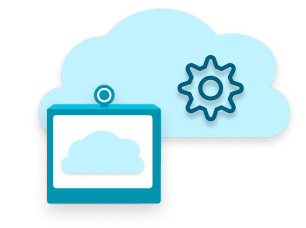
- أضف أجهزة إلى مؤسستك وقم بتعيينها إما لمستخدمين فرديين (أجهزة وضع الاستخدام الشخصي) أو لمساحات العمل (أجهزة وضع المشاركة). يقوم Control Hub بإنشاء رمز تنشيط تقوم بإدخاله أو مسحه ضوئيا من الجهاز لربطه بمركز التحكم.
- التسجيل والإدارة السحابية باستخدام الاتصال المحلي (موصل الجهاز)
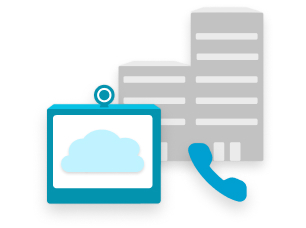
- تصبح أجهزة Room وDesk وWebex Board في وضع المشاركة جزءًا من خطة الاتصال الحالية في الموقع. يسمح هذا التوجيه لهذه الأجهزة بالاتصال بامتدادات المستخدمين أو PSTN وتلقي المكالمات الواردة.
- تسجيل المواقع باستخدام الإدارة السحابية والميزات (الحافة للأجهزة)
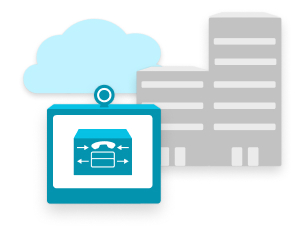
- احصل على ميزات السحابة لأجهزة الفيديو المسجلة في Cisco Unified Communications Manager.
قبل البدء
-
تأكد من استخدامه https://admin-usgov.webex.com كلما قمت بالوصول إلى مركز التحكم. يعد تسجيل الدخول باستخدام ارتباط الحكومة المباشرة أسرع وأكثر أمانًا من استخدام ارتباط admin.webex.com الذي تراه بشكل شائع في تعليمات Webex.
| 1 |
أضف أجهزة إلى مؤسستك باستخدام نوع التسجيل والإدارة المطلوبين:
| ||||||||
| 2 |
(اختياري) تجميع الأجهزة ذات العلامات تعمل هذه المجموعات على تسهيل تنظيم الأجهزة والبحث عنها لاحقًا. |
التصرف التالي
يمكنك إعداد المستخدمين بعدة طرق.
يمكنك إضافة ما يصل إلى 25 مستخدما يدويا في المرة الواحدة إلى مؤسستك عن طريق إدخال عناوين بريدهم الإلكتروني.
قبل البدء
-
تأكد من المطالبة بنطاق عناوين البريد الإلكتروني للمستخدمين.
-
إذا قمت بإعداد تسجيل الدخول الفردي للمؤسسة، يمكنك منع رسائل البريد الإلكتروني التلقائية الخاصة بالترحيب إلى المستخدمين الجدد. لمزيد من المعلومات، اطّلع على هذه المقالات على help.webex.com:
| 1 |
في https://admin-usgov.webex.com الانتقال إلى المستخدمين، ثم انقر فوق إدارة المستخدمين. |
| 2 |
حدد إضافة أو تعديل المستخدمين يدويًا. |
| 3 |
حدد خيارًا واحدًا وانقر على التالي:
|
| 4 |
لتعيين الترخيص:
|
| 5 |
انقر على حفظ. يرسل Control Hub بريدًا إلكترونيًا إلى كل شخص يتضمن دعوة للانضمام، ما لم تكن قد قمت بمنع رسائل البريد الإلكتروني التلقائية. يظهر المستخدمون الذين تقوم بإضافتهم يدويًا في حالة انتظار الدعوة في Control Hub حتى يسجلوا الدخول لأول مرة ويتلقون تراخيصهم. |
| 6 |
راجع صفحة ملخص السجلات التي تم معالجتها، وانقر على إنهاء. |
يمكنك استخدام قالب القيمة المفصولة بفواصل (CSV) لإضافة ما يصل إلى 20000 مستخدم إلى مؤسستك وتعيين الخدمات في نفس الوقت.
قبل البدء
إذا كان لديك أكثر من ملف CSV واحد لمؤسستك، فقم بتحميل واستيراد كل ملف بشكل منفصل. انتظر حتى تكتمل كل مهمة قبل الانتقال إلى ملف CSV التالي.
بالنسبة للعملاء في منطقة آسيا والمحيط الهادئ (وتشمل اليابان والصين وهونج كونج)، يتم ملء هوية المتصل تلقائيًا من حقلي الاسم الأول واسم العائلة . يتجاهل الاستيراد حقلي الاسم الأول لهوية المتصل واسم العائلة لهوية المتصل .
- تقوم بعض برامج تحرير جداول البيانات بإزالة علامة "+" من الخلايا عند فتح ملف CSV. نوصي باستخدام محرر نصوص لإجراء تحديثات ملف CSV. إذا كنت تستخدم محرر جداول البيانات، فتأكد من تعيين تنسيق الخلية على نص، وإضافة علامات + التي تم إزالتها مرة أخرى.
- قم بتصدير ملف CSV جديد لالتقاط أحدث الحقول وتجنب الأخطاء عند استيراد التغييرات.
| 1 |
في https://admin-usgov.webex.com، انتقل إلى المستخدمون. بعد ذلك، انقر على إدارة المستخدمين واختر إضافة أو تعديل بيانات المستخدمين باستخدام CSV. |
| 2 |
انقر على تنزيل المستخدمين الذين تمت تصفيتهم عبر ملف CSV
عند إدخال اسم المستخدم، أدخل الاسم الأول واسم العائلة. لم يعد ملف CSV الخاص بالمستخدم يتضمن أعمدة ملف تعريف UC Manager، وسلوك الاتصال، وملف تعريف UC Manager سلوك الاتصال. بدلاً من ذلك، يمكن إدارة سلوك المكالمة وملف تعريف UCM بشكل مجمع باستخدام قالب الاتصال. لمزيد من المعلومات، انظر: إعداد سلوك الاتصال. |
| 3 |
انقر على استيراد، وحدد ملفك ثم انقر على فتح. |
| 4 |
اختر إضافة خدمات فقط. هذا هو الخيار الأفضل عند إضافة مستخدمين جدد، خاصةً إذا كنت تستخدم التعيين التلقائي للتراخيص. استخدم إضافة وإزالة خدمات إذا كنت تزيل خدمات عمدًا من المستخدمين. |
| 5 |
انقر على إرسال. يقوم ملف CSV بتحميل وإنشاء مهمتك. يمكنك إغلاق المستعرض أو هذه النافذة ويستمر تشغيل مهمتك. لمراجعة التقدم المحرز في إنجاز مهمتك، ارجع إلى إدارة المهام في Webex Control Hub. |
يمكنك مزامنة المستخدمين من دليل موجود في مؤسسة Control Hub الخاصة بك. لمزامنتها، استخدم خطوات الدمج الخاصة بـ Cisco Directory Connector أو خيار API لنظام إدارة الهوية عبر المجالات (SCIM). تحافظ عمليات الدمج هذه على مزامنة قائمة المستخدمين الخاصة بك حتى لا تضطر إلى إعادة إنشاء حسابات المستخدمين. عندما تقوم بإنشاء أو تحديث أو إزالة مستخدم في الدليل الذي تقوم بمزامنته، يعكس Control Hub التحديث.
يدعم Webex for Government فقط المزامنة مع Active Directory أو Azure AD.
Active Directory
إذا كانت مؤسستك تستخدم Active Directory، فيمكنك إضافة مستخدمين ومزامنتهم من Active Directory مع موصل Cisco Directory. قبل القيام بذلك، تأكد من المطالبة بنطاق عناوين البريد الإلكتروني للمستخدمين.
موصل دليل Cisco هو تطبيق محلي. تقوم بتنزيل برنامج الموصل من Control Hub وتثبيته على كمبيوتر Windows Server المحلي. للحصول على الإرشادات، راجع دليل النشر لموصل دليل Cisco على . https://www.cisco.com/go/hybrid-services-directory
Azure Active Directory
لا تتطلب المزامنة وجود بنية تحتية أو موصلات داخل المواقع. للحصول على خطوات الإعداد، راجع مزامنة مستخدمي Azure Active Directory في Cisco Webex Control Hub.
يعرض لك مركز التحكم تحليلات للتعاون عبر مؤسسة Webex الخاصة بك:
-
معلومات مفصلة عن الاستخدام التفاعلي والمشاركة
-
مؤشرات الأداء الرئيسية لجودة الشبكة وقياسات VoIP والفيديو ووقت الانضمام إلى الاجتماعات (JMT)
-
الرسوم البيانية الشائعة مع إحصاءات موجزة
-
الارتباطات مع نوع الاتصال والمنطقة/الموقع
-
القدرة على تحديد المستخدمين الذين يعانون من مشاكل متكررة في الشبكة والتشغيل المتبادل لاستكشاف الأخطاء وإصلاحها
يعني تحديث البيانات لمدة 10 دقائق أنه يمكنك الإبلاغ بثقة في أي وقت.
تعرَّف على المزيد عن تحليلات مجموعة Webex for Government الخاصة بك.
ثالثا - الخطوات المقبلة
تثبيت تطبيق Webex للحكومة: تثبيت تطبيق Webex for Government.

 .
.
